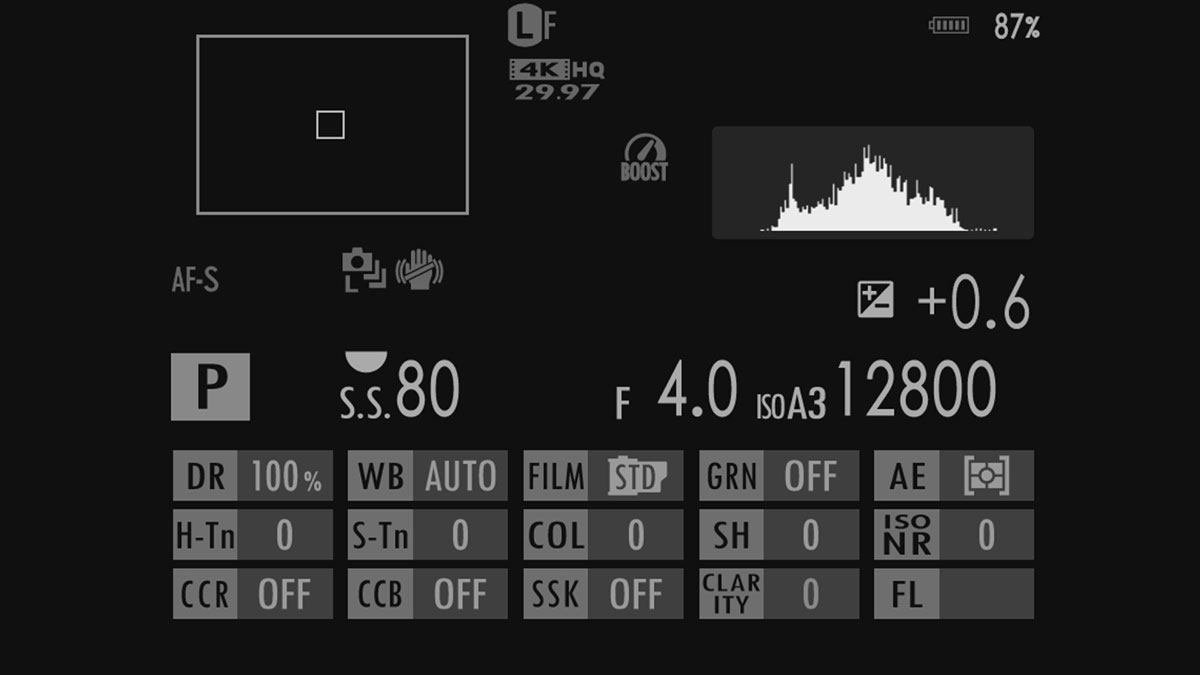ヒストグラムの見方・使い方を学ぼう!カメラ撮影の白飛び・黒つぶれを解決【Snap & Learn vol.28】

【Snap & Learn】の連載企画では、一般によく知られている写真の撮影テクニックやカメラ関連の専門用語を集め、初心者の方にも理解しやすいように作例やイラストを用いて解説しています。
カメラの液晶画面や画像編集ソフトで見かける『ヒストグラム』。初めて見ると、その見方に戸惑う人も多いのではないでしょうか?
ヒストグラムは、写真の露出やコントラストをチェックできる便利なツールです。これを理解し、活用することで、撮影時の明るさやコントラストを適切に調整でき、写真の質を向上させることができます。
この記事では、ヒストグラムの基本と活用方法をわかりやすく紹介します。ヒストグラムの理解を深めて、撮影スキルを次のレベルへと引き上げましょう。
カメラのヒストグラムとは?
ヒストグラムとは、画像内の明るさ(輝度)の分布を視覚的に示すグラフのことです。画像は『ピクセル』と呼ばれる小さな点の集まりで構成されており、ヒストグラムはその『ピクセル』の明るさをレベル別に分布させたものです。
ヒストグラムを通じて、画像の露出が適切かどうかを確認し、黒つぶれや白飛びがないかを把握することができます。もし適切でない場合は、露出を補正し、ヒストグラムの分布を調整することで、写真を撮影意図通りの明るさに仕上げることが可能です。
ヒストグラム各部分の意味
ヒストグラムの横軸は明るさのレベルを示し、左端が最も暗い部分、右端が最も明るい部分を表しています。
縦軸は、その明るさに対応するピクセルの数を示しており、縦軸の指標が高いほど、該当する明るさのピクセルが多いことを意味します。
左端にピクセルが集まりすぎると、黒つぶれが発生している可能性があり、逆にヒストグラムの右端にピクセルが集中しすぎると、白飛びが発生していることを意味します。(詳しくは後述)
ヒストグラムの形状と画像の明るさの関係
ヒストグラムは、画像の露出の状態だけでなく、コントラストの強弱についても視覚的に把握することができます。露出とコントラストの状態に応じて、ヒストグラムの形状は変化します。
理想的なヒストグラムは、左右の端の縦軸は0付近で、両端にわたって広がる形状で、グラフの山が左右に偏らず、バランスよく分布している状態です。この形状は、適正な露出が行われており、画像が明るすぎず暗すぎず、バランスが取れていることを示しています。
一方、露出が適正でない場合やコントラストが弱い場合にも、特徴的なヒストグラムの形状が表れます。それでは、どのような形状か詳しく説明していきましょう。
左寄り:暗い写真(黒つぶれの可能性)
前述した通り、ヒストグラムの左端は暗部を示しており、左端にピクセルが集中している場合、画像内の多くの部分が暗くなりすぎて、階調が失われている可能性を示唆しています。
特に、左端に突き抜けるような形状の場合、『黒つぶれ』が発生していることを意味しています。『黒つぶれ』とは、暗部の階調が完全に失われ、真っ黒になってしまう現象のことです。
撮影時にヒストグラムが左寄りになりすぎている場合は、露出を上げることで改善できることがあります。
右寄り:明るい写真(白飛びの可能性)
ヒストグラムが右寄りに偏っている場合、写真全体が明るいことを示しています。特に、右端にピクセルが突き抜けていると、『白飛び』が発生していることを意味します。『白飛び』とは、明るい部分が真っ白になり、明部の階調が完全に失われる現象です。
露出を下げることで白飛びを防ぐことができるので、ヒストグラムを確認しながら適切な補正を行いましょう。
中央集中:低コントラスト
ヒストグラムが中央に集中している場合、画像全体の明暗差が小さく、コントラストが弱い状態であることを示します。このような場合、画像の明部と暗部の差が小さく、全体的にぼんやりとした印象を与えます。
コントラストが弱いと、画像に深みや強い印象を持たせることが難しくなります。撮影時に可能な限り絞りを絞ることや、可能な限りシャッタースピードを早めることがコントラストの改善に効果的です。また、必要に応じて、画像編集ソフトでコントラストを強めることで、よりメリハリのある鮮明な画像に仕上げることができます。
広がりがある:高コントラスト
反対に、コントラストが強い画像では、ヒストグラムが左端から右端まで広がり、明暗の差が大きいことを意味します。
このような状態では、明暗の差が強調されるため、被写体の質感やディテールが際立ち、視覚的なインパクトが強くなる写真が生まれます。
ヒストグラムを表示する方法
デジタル一眼レフ、ミラーレス一眼カメラには、撮影した画像に対してヒストグラムを表示する機能が搭載されています。通常、写真の再生画面で撮影した画像を表示し、特定のボタンを押すことでヒストグラムを確認することができます。
さらに、ライブビュー撮影や電子ビューファインダーを使用している場合、一部のカメラではリアルタイムで変化するヒストグラムを表示することができます。
ヒストグラムを活用した撮影テクニック
では、実際にヒストグラムをどのように活用して、イメージ通りの写真を撮影するのか、具体的なテクニックを見ていきましょう。
撮影前:露出やホワイトバランスの調整
撮影前にファインダーでヒストグラムを確認することで、画像の明るさが適切かどうかをチェックできます。ヒストグラムが左右どちらかに偏りすぎている場合、露出補正を行い、グラフを中央に近づけるように調整します。これにより、黒つぶれや白飛びを防ぎ、適切な明るさで撮影することができます。
さらに、ホワイトバランスの設定も重要です。適切なホワイトバランスを設定することで、色の偏りを防ぎ、自然な色合いの写真を撮影することができます。後述する『RGBヒストグラム』を参考に、色の偏りが生じていないかを確認し、バランスの取れた写真を撮影しましょう。
カメラの露出とは?露出補正の方法と仕組みをわかりやすく解説【Snap & Learn vol.2】
ホワイトバランスとは?設定・調整方法と表現の広げ方を解説【Snap & Learn vol.4】
撮影後 :白飛び・黒つぶれがないか確認
撮影後は、カメラの再生画面でヒストグラムを表示し、 画像の明るさやコントラストが適切かどうかを確認します。ヒストグラムを確認することで、白飛びや黒つぶれが発生していないかをすぐに把握することができます。液晶画面での撮影画像の確認だけでは、環境光の影響で正確に露出を確認できないため、ヒストグラムを確認するクセをつけるとよいでしょう。
ヒストグラムを定期的に確認する習慣を持つことで、問題があればその場で露出補正や再撮影を行い、より完成度の高い写真を撮影することができます。
カメラのヒストグラムに関するよくある質問
カメラのヒストグラムに関してよく寄せられる質問をまとめました。ヒストグラムの使い方やその活用方法をより深く理解するために、以下の内容をチェックしてみてください。
RGBヒストグラムとは何ですか?
写真は『RGB』と呼ばれる、光の三原色である赤(Red)、緑(Green)、青(Blue)という3つのカラーチャンネルのピクセルによって、色を再現しています。
『RGBヒストグラム』は、これら3つの色成分における明るさ(鮮やかさ)の分布を示すグラフです。それぞれの色に対して個別のヒストグラムが作成され、色の分布状態を視覚的に把握できます。
このヒストグラムを活用することで、特定の色が過剰または不足していないか、色の偏りがないかを判断することができます。色の偏りがある場合は、ホワイトバランスの調整で改善されることがあります。
ヒストグラムと露出補正の関係は?
露出補正は、写真の明るさを調整する機能で、撮影時にカメラが自動で設定した露出がイメージ通りでない場合、明るさをプラスまたはマイナス方面に補正することで、適切な露出に調整します。
この露出補正とヒストグラムには密接な関係があり、露出補正をかけるとヒストグラムもそれに応じて変化します。
たとえば、露出をプラス補正すると、ヒストグラムは右側に移動し、写真が明るくなります。逆に、露出をマイナス補正すると、ヒストグラムは左側に移動し、写真が暗くなります。
また、単純にヒストグラムの形を保ったまま移動するのではなく、形状も変わるのでコントラストの改善にも使用できます。
ヒストグラムだけで写真の良し悪しを判断できますか?
ヒストグラムは、写真の明るさやコントラストの状態を視覚的に捉えるための便利なツールですが、写真の良し悪しを判断する際にそれだけで評価するのは不十分です。
ヒストグラムは主に露出やコントラストに関する情報を提供し、写真の芸術的要素や意図、構図、被写体の表情、さらには色彩の構図内でのバランスを直接反映するものではありません。
たとえば、露出が過剰気味であっても、それが撮影者の意図的な表現であれば、写真としての魅力や雰囲気を十分に伝えることができます。つまり、ヒストグラムは写真の技術的な状態を確認するための重要な指標の1つではありますが、全体的な評価には構図やテーマ性など、ほかの多くの要素と組み合わせて考慮する必要があります。
ヒストグラムを使いこなして写真の質を高めていこう!
ヒストグラムを理解し活用することで、写真の仕上がりに大きな影響を与えます。ヒストグラムを活用することで、露出やコントラストの状態を即座に確認でき、より意図的な写真表現が可能になります。
最初は少し難しく感じるかもしれませんが、さまざまな写真でヒストグラムを確認し、適切に補正を行うことで、写真のクオリティーは向上します。ヒストグラムを使いこなすことで、撮影技術が一段と進化し、より完成度の高い作品を生み出せるようになるでしょう。
『X-T50』でヒストグラムもマスターしよう
富士フイルム『X-T50』は、その洗練されたデザインとコンパクトなボディに加え、撮影をより直感的に、そして緻密な表現を楽しめる機能が搭載されています。
特に、ヒストグラム機能を割り当てたファンクションボタンを押すことで、『RGBヒストグラム』と『ライブビューハイライト警告』が画面に表示され、リアルタイムで画像の明るさや色のバランスを確認することができます。これにより、露出補正や色調整が瞬時に行え、撮影中に最適な露出を確認しながら調整できます。
また、このヒストグラム表示は、特に高輝度部分が点滅して警告を出す『ライブビューハイライト警告』と連動しており、白飛びを避けるためのサポートとなります。
『X-T50』を使えば、露出や色調整を即座に確認しながら、より魅力的で精度の高い写真表現を楽しむことができるでしょう。
photo by Mio Tangstad